Nagrywaj wideo, audio, rozgrywkę i kamerę internetową, aby łatwo nagrywać cenne chwile.
Jak zrobić zrzut ekranu przewijania Androida? Z dodatkową wskazówką!
Ile miejsca na Androidzie marnuje się na długi post? Te długie konwersacje i strony można uchwycić na jednym obrazie, wykonując zrzut ekranu przewijania Androida! Pomyśl o tym: te przewijane posty wykraczają poza widoczny ekran, więc jak możesz uchwycić to wszystko? Okazuje się, że istnieje sześć prostych sposobów na wykonanie przewijanego zrzutu ekranu na Androidzie, udostępniając domyślne sposoby w różnych wersjach Androida i sposoby na różnych urządzeniach z Androidem. Przechwytuj przewijane ekrany już teraz!
Lista przewodników
2 domyślne sposoby w różnych wersjach Androida Jak wykonać zrzut ekranu przewijania na urządzeniach Samsung Jak wykonać zrzut ekranu przewijania na urządzeniach OnePlus Jak wykonać zrzut ekranu przewijania na urządzeniach Google Pixel Jak wykonać zrzut ekranu przewijania na urządzeniach Xiaomi Najlepszy sposób na robienie zrzutów ekranu w trybie przewijania za pomocą 4Easysoft2 domyślne sposoby w różnych wersjach Androida
Wykonywanie przewijanych zrzutów ekranu w systemie Android pozwala na przechwytywanie długich stron internetowych, czatów i całych dokumentów, które nie mieszczą się w całości na ekranie. Różne wersje systemu Android oferują unikalne wbudowane metody wykonywania tego; Android 11 lub starszy może zależeć od marki i modelu telefonu. Oto dwa domyślne sposoby wykonywania przewijanych zrzutów ekranu w systemie Android:
Jak wykonać zrzut ekranu przewijania na Androidzie 12 i nowszych
• Otwórz stronę internetową, którą chcesz przechwycić. Następnie zacznij od jednoczesnego naciśnięcia przycisków „Zasilanie” i „Zmniejszanie głośności” i wybierz „Tryb przechwytywania” na dole obok miniatury zrzutu ekranu.
• Użyj uchwytów u góry i u dołu ekranu, aby wybrać obszar przechwytywania; oba można rozszerzyć i uwzględnić w przewijanym zrzucie ekranu. Pojawi się również lupa, która pozwoli Ci dokładnie obejrzeć zrzut i wykonać precyzyjne cięcie.
• Gdy już będziesz zadowolony z wyglądu, kliknij przycisk „Edytuj”, aby dodać więcej tekstu, a później kliknij przycisk „Zapisz” znajdujący się w lewym rogu.
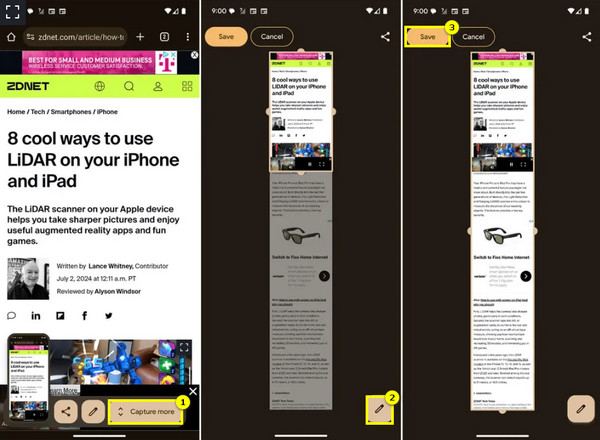
Jak wykonać zrzut ekranu przewijania na Androidzie 11 i starszych
• Użyj przycisków „Power” i „Volume Down” jednocześnie, naciskając je. Na ekranie pojawi się podgląd i pojawią się opcje, w tym „Capture More”.
• Ekran zostanie przewinięty w dół, przechwytując całą wybraną przez Ciebie zawartość. Naciśnij przycisk ponownie, gdy przechwycisz wszystko, czego potrzebujesz. Jeśli Twoje urządzenie tego nie obsługuje, możesz użyć aplikacji takich jak LongShot i ScreenMaster.
Jak wykonać zrzut ekranu przewijania na urządzeniach Samsung
Jeśli masz urządzenie Samsung, możesz również ręcznie wykonywać przewijane zrzuty ekranu, funkcja, która nie była wcześniej dostępna. Oto kroki, które należy wykonać, aby uchwycić przewijane zrzuty ekranu.
• Na urządzeniu Samsung naciśnij jednocześnie „Volume Down” i „Power”. Następnie naciśnij przycisk „Double Arrow” w dół.
• Przytrzymaj przycisk, aż dojdziesz do końca strony, z której chcesz przejść. zrób zrzut ekranu przewijania.
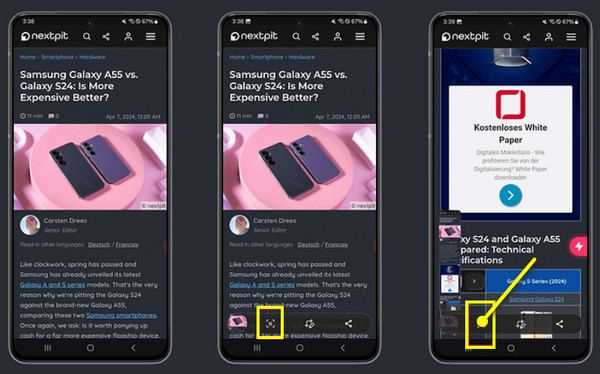
Jak wykonać zrzut ekranu przewijania na urządzeniach OnePlus
Tymczasem w przypadku telefonów OnePlus zazwyczaj używają OxygenOS, który obejmuje przyjazną funkcję przewijania ekranu. Tak więc, jeśli masz urządzenie, wykonaj poniższe szczegółowe kroki, aby wykonać zrzuty ekranu przewijania Androida:
• Przygotuj OnePlus, a następnie otwórz stronę, rozmowę lub artykuł, dla którego chcesz wykonać zrzut ekranu przewijania. Naciśnij przyciski „Zmniejsz głośność” i „Zasilanie”, a następnie wybierz „Przewiń”.
• Przesuń palcem po ekranie, aby określić wysokość zrzutu ekranu, a następnie naciśnij przycisk „Gotowe”, aby wykonać zrzut ekranu przewijanego na urządzeniu z Androidem.
Jak wykonać zrzut ekranu przewijania na urządzeniach Google Pixel
Urządzenia Google działają na standardowej wersji Androida, więc ich funkcje zależą od używanej wersji. Jeśli Twoje urządzenie działa w systemie Android 11 lub starszym, możesz nie mieć wbudowanego rozwiązania do robienia zrzutów ekranu przewijania Androida, ale możesz użyć aplikacji.
• Wykonaj przewijany zrzut ekranu, naciskając jednocześnie przyciski „Zasilanie” i „Zmniejszanie głośności” lub skorzystaj ze skrótu z menu Szybkie ustawienia.
• Po przechwyceniu ekranu stuknij „Przechwyć więcej” na dole, a ekran automatycznie przewinie się w dół, rozszerzając zrzut ekranu. Po zakończeniu stuknij przycisk „Zapisz”, aby zapisać przechwyconą całą stronę.
Jak wykonać zrzut ekranu przewijania na urządzeniach Xiaomi
Jeśli chodzi o urządzenia Xiaomi, działają one na MIUI, niestandardowej skórce Androida Xiaomi, i mają wbudowaną funkcję robienia zrzutów ekranu przewijania Androida. Nawet jeśli Twoje urządzenie działa na Androidzie 11 lub starszym, możesz postępować zgodnie z poniższymi instrukcjami:
• Naciśnij jednocześnie przyciski „Zasilanie” i „Zmniejszanie głośności”. W przeciwnym razie przesuń palcem w dół, aby uzyskać dostęp do paska powiadomień i wybierz opcję „Zrzut ekranu”.
• Stamtąd stuknij „Przewiń” lub „Przechwyć więcej” po uchwyceniu typowego zrzutu ekranu, a strona automatycznie przewinie się w dół, przechwytując zawartość. Stuknij przycisk „Gotowe”, gdy uchwycisz wszystko.
Najlepszy sposób na robienie zrzutów ekranu w trybie przewijania za pomocą 4Easysoft
Po wszystkich tych sposobach robienia przewijanych zrzutów ekranu na Androidzie, czy możesz zrobić to samo na komputerze? Jeśli chodzi o robienie przewijanych zrzutów ekranu na Windows i Mac, posiadanie odpowiedniego narzędzia robi dużą różnicę, a to jest z Rejestrator ekranu 4Easysoft. To narzędzie oferuje prosty, ale skuteczny sposób na przechwytywanie długich stron, dokumentów, konwersacji lub innych przewijanych treści. Umożliwia przechwytywanie nie tylko zrzutów ekranu, ale także filmów, zachowując jednocześnie wysoką jakość wyników. Tak więc, niezależnie od tego, czy pracujesz nad samouczkiem, zapisujesz konwersację, czy przechwytujesz stronę internetową, 4Easysoft jest doskonałym wyborem do wszystkich tych zadań.

Funkcja Snapshot działa bez zarzutu przy przewijaniu, na całym ekranie, w menu, oknie itd.
Po zapisaniu przewijanego zrzutu ekranu nie będą już widoczne żadne znaki wodne.
Ustaw skróty klawiszowe do robienia zrzutów ekranu i innych funkcji nagrywania.
Możesz dodatkowo ulepszyć zrzut ekranu, dodając tekst, rysunki, objaśnienia i inne elementy.
100% Bezpieczne
100% Bezpieczne
Krok 1Z Rejestrator ekranu 4Easysoft ekran główny, przejdź do opcji „Video Recorder”. Następnie kliknij przycisk „Camera” i wybierz opcję „Scrolling Window”.
Pożądane okno, z którego chcesz wykonać zrzut ekranu przewijania, powinno zostać otwarte po kliknięciu opcji. Możesz też użyć skrótu klawiszowego „Ctrl + Alt + C” w wybranym oknie.

Krok 2Następnie zostanie wyświetlony podgląd, w którym możesz edytować przewijany zrzut ekranu według własnego uznania za pomocą narzędzi, takich jak kształty, linie, teksty i więcej za pomocą „narzędzia Paint”. Gdy wszystko będzie idealne, kliknij przycisk „Zapisz” (ikona dyskietki).
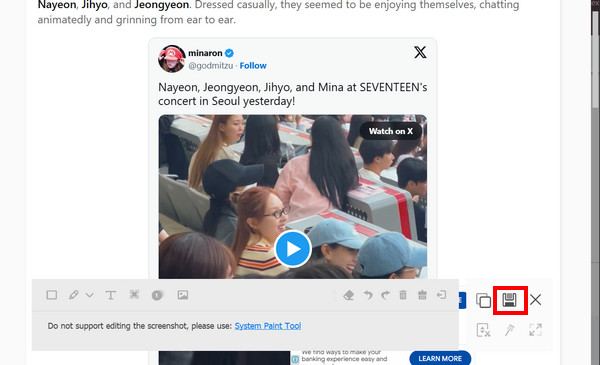
Wniosek
To wszystko w dzisiejszym poradniku o robieniu zrzutów ekranu przewijania na Androidzie! Jak widać, to po prostu bezproblemowy proces na systemach Android, niezależnie od tego, czy chcesz przechwyć całą stronę internetową, dokumenty lub inne treści. Podczas gdy istnieją wbudowane narzędzia dla różnych urządzeń z systemem Android, 4Easysoft Screen Recorder jest idealnym rozwiązaniem dla każdego, kto chce łatwo robić przewijane zrzuty ekranu na komputerze stacjonarnym! Oprócz przyjaznego dla użytkownika interfejsu, zawiera wiele opcji przechwytywania, narzędzia do adnotacji w czasie rzeczywistym i konfigurowalne ustawienia, które czynią go doskonałym wyborem dla wszystkich użytkowników.
100% Bezpieczne
100% Bezpieczne



